WordPress (ce n’est pas) pour les nuls
Ça y est vous vous lancez dans votre premier site consacré à la mode/les recettes de cuisines/vos lectures/l’artisanat que vous vendez. Avec une petite boutique intégrée si possible. Et votre bonne copine (ou le cousin geek qui ne jure que par Call of Duty) vous a conseillé « Prends WordPress, c’est vraiment super facile, ça s’installe en un clic. » Et vous l’avez cru(e) (alors qu’elle est incapable de garder un mec et qu’il croit que Simone de Beauvoir est une marque de parfum). Cruelle erreur. Car installer et gérer un site WordPress, ce n’est pas rien. Cela demande un minimum de formation et d’investissement en temps et en cerveau.
Voilà donc un article dédié à toutes celles et ceux qui débarquent sur le forum WP-fr.net en commençant par « Je n’y connais rien en informatique et j’ai un problème. »
La philosophie du truc
WordPress est un logiciel composé de multiples fichiers écrit en langage php. Pour fonctionner, il a besoin d’un serveur (votre hébergeur vous en fournit un qui tourne sous Linux en priorité) et d’une base de données (toujours fournie par votre hébergeur) qui servira à stocker toutes les informations de votre site (texte des articles, réglages des extensions et du thème, gestion des médias…).
Tout ce que vous créerez sous WordPress sera stocké dans la base de données et WordPress affichera du contenu issu de la base de données à vos visiteurs .
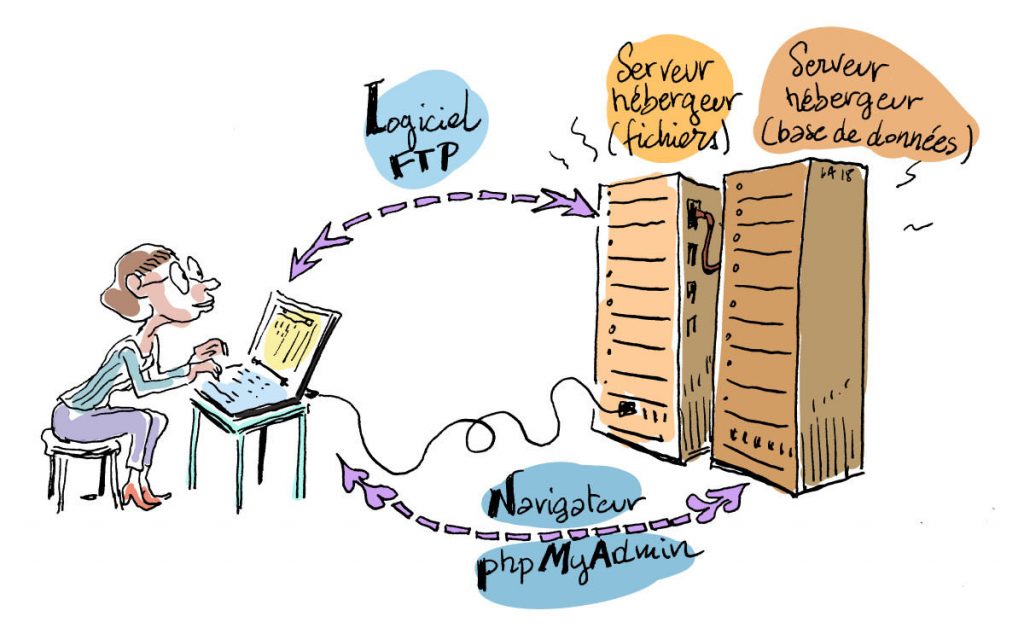
- Pour interagir avec votre serveur, il vous faut un logiciel FTP. C’est un explorateur de fichiers qui permet de communiquer avec le serveur distant et qui permet de transférer des fichiers de votre ordinateur au serveur distant et vice et versa.
- Pour interagir avec la base de données, il vous faut vous connecter avec votre navigateur Web à l’adresse du phpMyAdmin documentée par votre hébergeur. phpMyAdmin est un logiciel installé par votre hébergeur et vous vous contenterez de l’utiliser sans vous soucier de sa maintenance.
La structure
Le moteur de WordPress (après dézippage) est constitué de différents fichiers rangés dans des répertoires (wp-includes, wp-content et wp-admin). Seul wp-content est à surveiller puisque c’est lui qui contient les fichiers de votre thème, de vos extensions et les fichiers médias que vous avez importés dans votre bibliothèque (uploads).
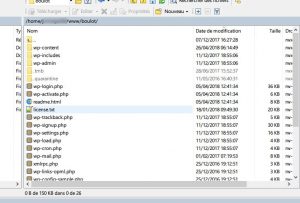
La base de données contient les tables créées par WordPress lors de son installation .
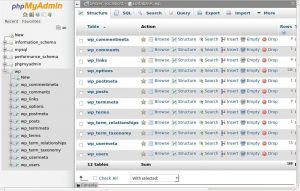
L’installation
Vous avez choisi un hébergeur et un nom de domaine et, ô joie, il y a un bouton "installation de WordPress en un clic". Chouette. PAS CHOUETTE ! Il ne faut jamais utiliser les installations en un clic, mais privilégier l’installation "manuelle" qui vous garantira un service après-installation sans problème. Ce qui signifie télécharger les fichiers de WordPress, les décompresser sur votre ordinateur et les envoyer par FTP sur le serveur de votre hébergeur.
Mise à jour de 2023 – Ce conseil était valable il y a quelques années. Aujourd’hui, tous les hébergeurs sérieux proposent une installation en un clic respectueuse des méthodes officielles et qui permettent aux utilisateurs d’avoir accès à toutes leurs données en toute transparence. Néanmoins, l’installation manuelle a un avantage certain : elle permet de mieux comprendre le fonctionnement de WordPress et vous donne une vue de tous les outils nécessaires en cas de problème.
Toutes les informations utiles pour l’installation de WordPress se trouvent à l’adresse ici
https://wpfr.net/guide-demarrage-debutants.
En résumé, pour installer un WordPress, il faut savoir utiliser un logiciel de FTP. C’est la connaissance technique minimum. Vous ne pouvez pas y échapper. Vous trouverez de nombreux tutoriels sur le Web pour apprendre à utiliser un logiciel FTP.
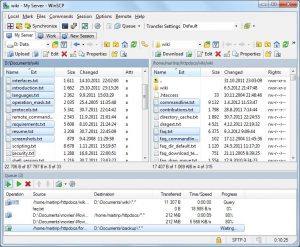
La maintenance
Contrairement aux logiciels que vous installez sur votre ordinateur, votre WordPress nécessite des soins constants tel un petit bébé. C’est vous qui l’avez installé, il va falloir prendre un peu de temps pour vous en occuper, notamment en mettant à jour les extensions et le thème installé. C’est une obligation ainsi que la mise à jour de WordPress.
Malheureusement, les mises à jour peuvent provoquer des problèmes liés à des incompatibilités diverses. Il faut donc posséder une sauvegarde quotidienne de votre site et particulièrement de votre base de données. Les hébergeurs sérieux vous fourniront ces sauvegardes mais rien n’empêche d’en réaliser vous-mêmes (voir plus bas).
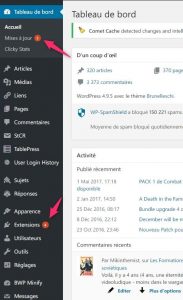
Si vous ne passez pas souvent sur votre site ou que vous avez la flemme de faire les mises à jour, il existe des extensions qui vont automatiser ce processus. Les risques de casse sont minimes et sont imputables à des thèmes et extensions mal codées ou au développement en retard. Pensez dans ce cas à trouver une alternative plus récente ou mieux suivie.
- Exemple d’extensions pour automatiser les mises à jour : https://www.echodesplugins.li-an.fr/plugins/easy-updates-manager/. Elle permet aussi de recevoir un mail d’alerte dès qu’une mise à jour est disponible sans faire la mise à jour automatique.
Il faut maintenir à jour tous les composants de votre WordPress qui risque sinon d’être vulnérable aux attaques malveillantes. Et réparer un piratage vous donnera bien plus de travail que la simple maintenance.
Mise à jour juin 2023 : depuis WP 5.5, WordPress intègre une gestion de mise à jour automatisée des thèmes et extensions. Lire la doc officielle ici. Néanmoins, les extensions dédiées apportent quelques options utiles. C’est à vous de voir.
Les meilleures extensions WordPress
Ne croyez pas ce que disent les sites qui font du buzz autour de WordPress : ce n’est pas l’extension de e‑commerce WooTruc ou celle de SEO Yoghoust qui sont réellement indispensables. Les meilleures extensions de WordPress qu’il faut installer en premier ce sont :
- une extension de sauvegarde de votre site
- une extension de sécurité/pare-feu (firewall)
Sauvegardes
Même si votre hébergeur (sérieux) conserve des sauvegardes quotidiennes de votre site, il est plus prudent de faire de même de votre côté. Les extensions de sauvegarde stockent une copie de vos fichiers et de votre base de données où vous le désirez. Privilégiez un espace extérieur à votre site, soit sur votre disque dur soit dans les solutions de cloud. Si vos fichiers prennent beaucoup de place, faites au moins des sauvegardes quotidiennes de la base de données incrémentielles (on garde différentes sauvegardes avant de supprimer les plus vieilles genre 30 jours).
Vous pouvez vous contenter d’une sauvegarde de vos fichiers (idéalement wp-content/uploads + wp-config.php + votre thème personnalisé) par FTP sur votre disque dur à réaliser une fois par mois (une seule sauvegarde est suffisante). Et la liste de vos extensions – ça ne prend pas trop de temps à réinstaller à la main.
Ces sauvegardes vous seront utiles en cas de piratage de votre site, crash de votre hébergeur ou fausse manipulation de votre part. Revenir à l’état du site d’il y a une semaine peut se révéler crucial. N’oubliez pas que vous allez passer des heures à concevoir et enrichir votre site et ce serait dommage de tout perdre parce que vous avez eu la flemme de sauvegarder.

Sécurité
WordPress est le logiciel de gestion de site le plus utilisé au monde et donc le plus visé par les pirates. Tout nu, il ne risque pas grand chose (à part les attaques de force brute qui cherchent à trouver les mots de passe par énumération). Mais le rajout d’un thème et d’extensions augmente les risques de failles et ces attaques alourdissent le fonctionnement de votre site.
Une extension de pare-feu va sécuriser votre site et alléger le serveur en bloquant les requêtes indélicates. Attention ! Elle ne pourra rien faire si il y a une faille quelque part (extension mal codée, ordinateur vérolé…) mais vous préviendra qu’il se passe des choses pas normales. Et là, vous serez content d’avoir une sauvegarde sous la main.
Mesures de sécurité et sauvegardes vous permettront de ne pas perdre tout le travail fait sur votre site.
Trousse de premiers soins
Remarque préalable : WordPress est un logiciel libre que vous avez choisi d’installer. Il n’y a aucune obligation de support ou d’aide de la part de l’équipe de développeurs (ou même de votre hébergeur), vous êtes la(le) seul(e) responsable du bon fonctionnement de votre WordPress. Néanmoins, de nombreux tutoriels et forums vous aideront en cas de problème.
Pour une raison quelconque, votre site est tout cassé. Pas d’accès à l’administration, message étrange sur le site, ralentissements insupportables… Le premier test à faire, c’est d’activer un des thèmes par défaut et désactiver les extensions pour voir si ça corrige le problème (c’est le cas à 80%). Vous pouvez éventuellement laisser activée une extension de maintenance pour que vos visiteurs ne soient pas trop inquiets. Attention, les extensions de sécurité peuvent nécessiter des manipulations spéciales, lisez leur documentation.
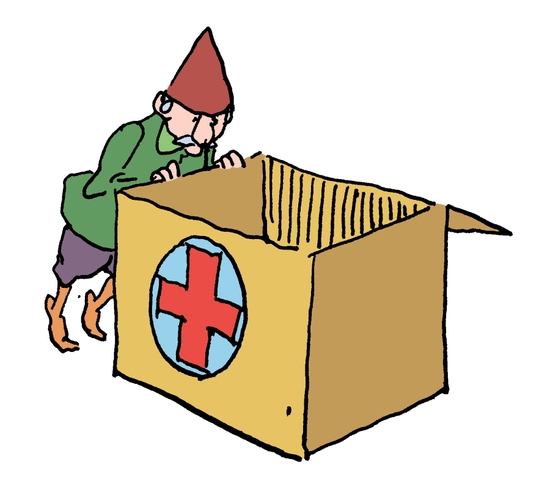
Si vous n’avez pas accès à l’administration, allez par FTP au niveau du répertoire wp-content/plugins et changez son nom en pluginsxxx pour désactiver toutes les extensions.
Même chose pour votre thème activé mon-theme situé à wp-content/themes/mon-theme que vous changez en wp-content/themes/mon-themexxx (cela aura pour effet de le désactiver et WordPress activera alors automatiquement le thème par défaut le plus récent, en ce moment Twenty Seventeen). Vérifiez si tout fonctionne normalement après ces manipulations.
Pour retrouver les extensions et le thème, il suffira de remettre les noms par défaut des répertoires modifiés.
Si malgré la désactivation, les problèmes persistent, contactez votre hébergeur. Si vous avez été piraté, vous trouverez des tutoriels pour vous aider à nettoyer l’infection. Vous avez aussi la possibilité de restaurer votre site à une date d’avant les problèmes via la console de votre hébergeur où se situe la gestion des sauvegardes automatisées.
Désactiver les extensions et le thème vont résoudre la majorité des problèmes et vous permettra d’enquêter plus finement.
Les erreurs de débutant à éviter
D’après mon expérience du forum WP-fr.net voilà les deux erreurs les plus courantes faites par les utilisateurs peu avertis.
1- Ne modifiez JAMAIS de fichier en passant par l’administration de votre WordPress. Si vous voulez modifier un fichier, téléchargez-le sur votre ordinateur par FTP et renvoyez-le sur le serveur distant. Vous vous éviterez des accidents idiots.
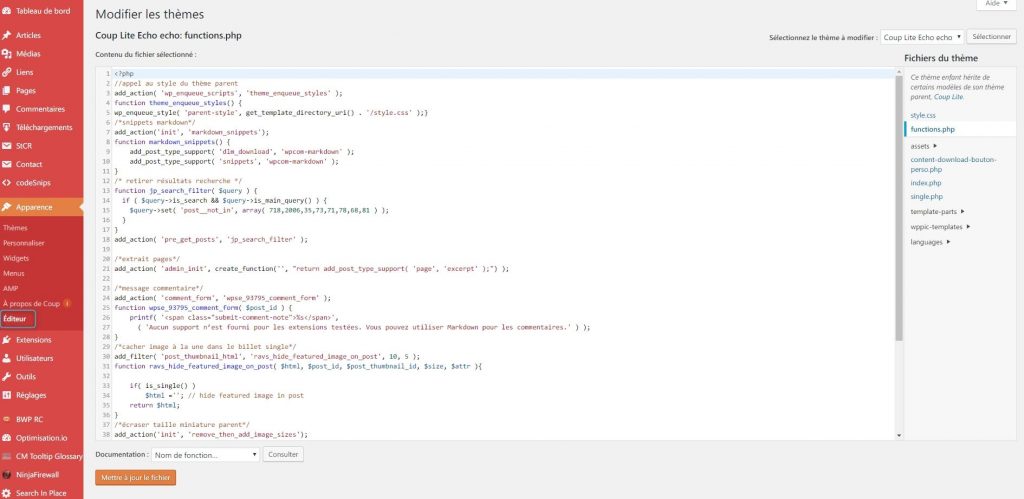
2- Ne changez pas l’URL du site à partir de la page Réglages > Général, sauf si c’est dans le cadre d’une procédure de chamgement de nom de domaine (ou passage en https) dûment documentée. Si vous faites cette manipulation « comme ça pour voir », tous les liens enregistrés vont être faussés et vous perdrez l’accès à votre site.

Les logiciels utiles
FTP
J’ai tendance à conseiller WinSCP (Win) qui me parait le plus complet avec plein d’options très utiles. Je ne conseille plus Filezilla qui propose par défaut une version qui propose des logiciels tiers à l’installation pas toujours très clairs (vous pouvez néanmoins trouver des versions clean ici). De toute manière, une fois que vous avez compris comment un logiciel de FTP fonctionne, vous saurez tous les utiliser.
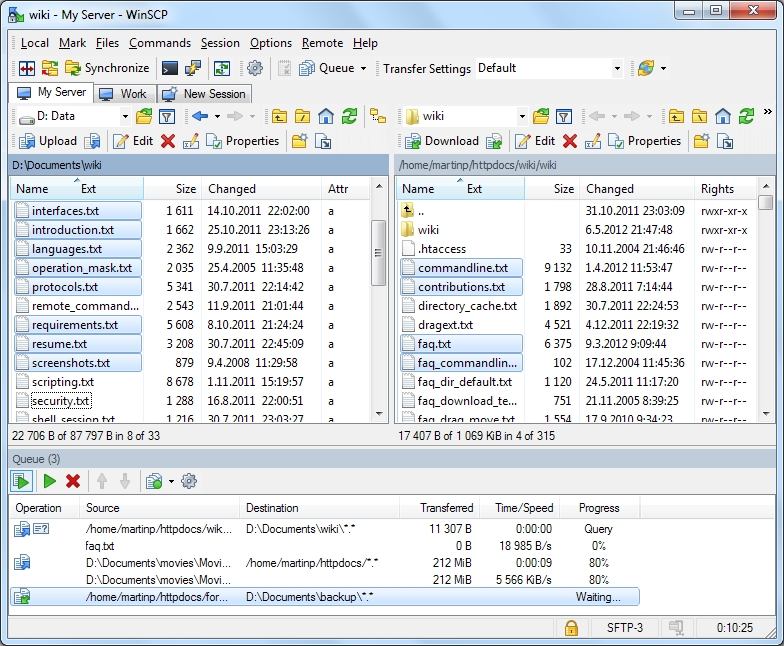
Édition de fichiers
Si vous désirez éditer un fichier de votre thème (.php ou .css ou .js) ou d’une extension, il ne faut surtout pas utiliser Word ou Libre Office mais un logiciel d’édition de code qui supporte le format UTF8-sans BOM (obligatoire si vous modifiez le fichier wp-config.php). Notepad++ (Win) est le plus populaire et le mérite. J’utilise personnellement Visual Studio Code (Win) ou Cudatext (portable, léger – Win/Linux/Mac).
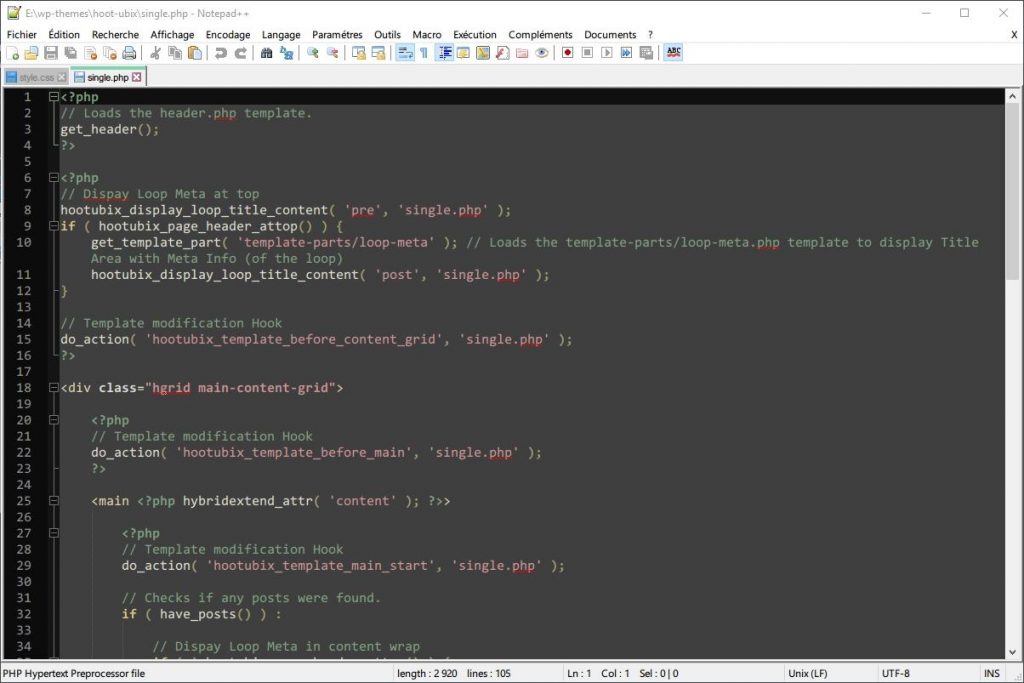
Le choix de base
L’hébergeur
Pour votre hébergement, évitez les hébergeurs gratuits. Limités en fonctionnalités, pas de support, technologie antique voire pas à jour, le gratuit risque de vous le faire payer.
Au moment de choisir un hébergeur, vérifiez qu’il propose une version du moteur php d’actualité (ne choisissez pas la toute derniere version, votre thème ou les extensions risquent de ne pas être compatibles – la liste des dernières versions) et un certificat SSL gratuit. Ce dernier permet de gérer les URL en https sécurisés et la norme recommandée par les moteurs de recherche en cours. Évidemment, l’hébergeur doit gérer des sauvegardes de votre site.
Pendant longtemps, les gros hébergeurs ont été mis en avant – OVH et Ionos (ex 1&1) pour ne pas les citer – grâce à un bon rapport qualité/prix. À mon avis, il vaut mieux les éviter actuellement (le support n’est pas réactif du tout et de nombreux problèmes serveurs sont à déplorer régulièrement) et regarder les offres de petits/moyens hébergeurs. Même si les tarifs sont un peu plus élevés (et encore), ils proposent un vrai support réactif et une technologie à la pointe qui se ressentira sur la vitesse de votre site.
Monarobase, O2Switch et Alwaysdata sont des alternatives que je conseillerai. N’oubliez pas que vous pouvez déménager votre site si vous n’êtes pas content d’un hébergeur.
Il existe des hébergeurs qui proposent des solutions basées uniquement sur l’hébergement de sites WordPress – type Kinsta. Ces hébergements spécialisés fournissent un support WordPress (vous n’êtes plus tout seul à gérer la partie technique du site) et une infrastructure conçue pour optimiser votre site WordPress. Un tel service à un coût et est réservé à des sites professionnels avec un budget dédié à la maintenance du site.
Le thème et les extensions
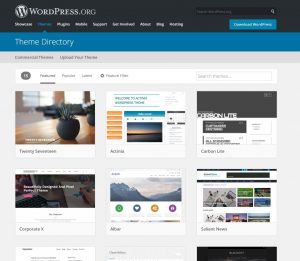
Il est très compliqué d’aider à choisir un thème. Les plus populaires sont les thèmes multipurpose (à usages multiples) qui proposent énormément de réglages de personnalisation et s’adaptent à de nombreux projets. Ils ont le désavantage d’être compliqués à modifier via les fichiers.
Si vous achetez un thème, sachez que vous devrez faire les mises à jour manuellement par FTP un jour ou l’autre. Privilégiez autant que se peut les thèmes proposés sur le dépôt officiel qui pourront être mis à jour facilement pour un premier site. Quand vous aurez une meilleure idée du fonctionnement de WordPress et de vos envies, vous pourrez envisager de payer avec moins de risque d’erreur.
Si vous voulez modifier le thème, passez obligatoirement par un thème enfant.
Pour le thème et les extensions, vérifiez qu’ils sont suivis, mis à jour récemment avec un support actif. Inutile d’installer un thème abandonné, cela nécessitera de le changer à court terme.
En conclusion
Votre WordPress est un vrai investissement qu’il faut soigner pour éviter de perdre votre travail. Il nécessite des connaissances techniques assez simples (utilisation d’un logiciel FTP…) mais si vous suivez les conseils donnés sur cette page, vous devriez échapper à toutes les galères recensées. Bon courage à vous.
Bonjour,
Et sur tous les sites, on doit trouver la page "Mentions Légales", obligatoire, même pour les sites non professionnels. Cela est bien indiqué sur le site Service Public, dans le cadre "A savoir"
https://www.service-public.fr/professionnels-entreprises/vosdroits/F31228
Malgré cela beaucoup de sites n'ont pas cette page, ils ne savent pas qu'ils risquent une amende de 75 000 euros (personne physique) ou 375 000 euros (personne moral) et un an de prison.
Avec le RGPD, qui demande la page Politique de Confidentialité sur les sites, on peut ajouter à la page Mentions Légales, toutes les informations nécessaires ou faire deux page distinctes.
La loi demande que le lien vers cette page soit présent dans Footer (bas de page), pour les professionnels, on doit ajouter le lien vers la page Conditions Générales d'Utilisation (CGU) aussi.
Petit complément de l'article parfait de Li-An pour les débutants, j'espère que mon mot, ne le dérange pas.
Attention, les particuliers ont beaucoup moins de contraintes
Bonjour,
Tout à fait, les particuliers ont moins de contraintes, mais la page Mentions Légales restent obligatoire.
J'ai mis le lien vers la page du service Public, pour que les gens puissent lire l'information en entier.
Cela alléger, légèrement mon pavé de commentaire.
Le souci est que l'anonymat est préservé selon la loi, mais les générateurs de Mentions Légales n'ont pas cette option.
Bonjour,
Il faut rappeler que WordPress est produit sous la GPLv2 (ou ultérieure). Les projets dérivés du code de WordPress héritent de la licence GPL, comme les thèmes et les plugins.
Cela veut dire, que tout personne utilisant une extension ou un thème peut le modifier à sa guise, l'utilisation est libre. il est tout à fait légal de supprimer dans un thème : fièrement propulser par WordPress ou autre crédit dans le bas de page.
Il y a une époque, des auteurs, codés pour empêcher la suppression de ces données, cela été une méthode abusée et illégale.
Mais pas courtoisie, je trouve bien de laisser les informations, cela remercie les personnes pour leur travail.
Sauf si vous avez payé pour ce travail (thème payant). Mais alors que l’on conseille par sécurité de cacher le maximum d’infos aux robots, c’est un peu paradoxal de laisser celles-ci.
Bonjour,
Même les thèmes payants sont soumis à cette licence
https://fr.wordpress.org/themes/commercial/
Souvent, les thèmes payants permettent de changer le copyright en bas de page, très facilement dans leurs options, à la différence.
Au lieu d'avoir "Fièrement propulsé par WordPress – Thème : Coup Lite développé par Themes Kingdom "
Vous pouvez avoir @2018 L'Echo des Plugins – Li-An
Cela est tout à fait légal.
Dans le forum WPFR, j'ai lu le règlement.
https://wpfr.net/support/sujet/regles-du-forum‑2/
Et je suis perplexe à cette ligne.
"La modification et la suppression des droits d’auteur n’étant pas autorisées sur les thèmes et extensions répertoriées sur wordpress.org, le forum ne vous fournira aucune aide pour modifier ou supprimer ces droits d’auteur.
En conséquence, tout sujet de demande d’aide concernant la modification ou la suppression des droits d’auteur seront systématiquement clos par la modération et il est formellement interdit à tous les membres d’y apporter une quelconque aide."
Cela va à l'encontre de la licence GPL, vous interdisez d'expliquer comment supprimer les crédits et copyright dans footer à une personne, ce qui est tout à fait légal de faire.
Ou je comprends mal la phrase.
Bonne journée
Il y a eu une embrouille entre modérateurs il y a peu sur le sujet. J’ignore pourquoi cette règle a été édictée et en quelle circonstance. Peut-être pour empêcher des dérives genres piratage de thèmes et extensions.
Attention, le contenu de mon site m’appartient mais si je modifie le thème, je dois le faire sous GPL il me semble – et donc pas de copyright. J’ai d’ailleurs sciemment laissé les crédits du thème.
Bonsoir,
La licence GPL, vous permet à votre guise, de supprimer les crédits du thème, là, vous avez fiat le choix de laisser, ce que personnel, je préfère. Mais vous auriez pu tout supprimer, cela été toujours fait légal.
Donc quelqu'un a modifié votre message ?
https://wpfr.net/support/sujet/regles-du-forum‑2/
Je ne vois pas en quoi cela empêche les piratages de thème ou d'extensions, j'en parlais car j'ai vu un membre posait la question et sa conversation a été fermée, j'ai trouvé cela abusé.
J'ai cherché et trouvé (il faudrait vous même d'accord entre modérateurs, respecter la licence GPL, une demande tout à fait légal)
https://wpfr.net/support/sujet/supprimer-la-ligne-proudly-powered-etc-du-footer/
Bonne soirée et de bonnes fêtes de fin d'années.
En effet, j’ai été corrigé mais je n’ai pas de temps à perdre à discuter avec mes collègues sur le sujet. Je suis sûr que cette règle a été édictée pour une bonne raison à l’époque (la personne qui gérait ça était particulièrement compétente) mais j’ignore cette raison.
En même temps, on met ce que l’on veut bien comme règle :-) Je vais quand même poser la question.
Bonsoir, merci pour l'article Li-An !
Je suis désolé, j’ai dû modifier votre "pseudo". La publicité n’a pas sa place sur ce site comme vous avez pu vous en rendre compte.